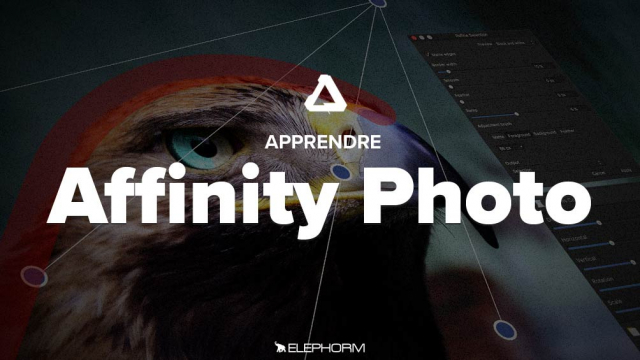Comment redimensionner une image dans Affinity Photo
Apprenez à redimensionner une image dans Affinity Photo et à ajuster la résolution pour différents usages.
Découverte
Calques
Retouche









RAW








Lumière





Détails de la leçon
Description de la leçon
Dans cette leçon, vous apprendrez à redimensionner des images de manière efficace dans Affinity Photo. Parfois, le poids d'une image est trop important ou la résolution est trop élevée pour une visualisation optimale. Grâce à ce tutoriel, vous pourrez :
1. Accéder au menu Documents et choisir l'option Redimensionner le document.
2. Modifier les dimensions en pixels, pouces, pieds, yards, millimètres, centimètres, ou mètres.
3. Conserver ou désactiver l'homothétie en utilisant l'icône de verrou.
4. Ajuster la résolution (DPI) pour différents usages : 300 DPI pour l'impression et 72 DPI pour le web.
5. Utiliser le rééchantillonnage en sélectionnant des méthodes telles que bilinéaire ou l'angsos 3 pour les peintures numériques.
Objectifs de cette leçon
L'objectif de cette vidéo est de permettre aux utilisateurs de redimensionner et de rééchantillonner des images dans Affinity Photo, en s'adaptant à des besoins spécifiques tels que l'impression ou la publication web.
Prérequis pour cette leçon
Les prérequis pour cette vidéo incluent une connaissance de base d'Affinity Photo et une compréhension des concepts de résolution et de dimension d'image.
Métiers concernés
Les professionnels tels que les photographes, les graphistes, les illustrateurs et les designers peuvent tirer profit de ce tutoriel pour optimiser leurs images pour différents supports et usages.
Alternatives et ressources
Les logiciels alternatifs pour le redimensionnement et le rééchantillonnage d'images incluent Adobe Photoshop, GIMP et Corel PaintShop Pro.
Questions & Réponses